win10系统更改描述文字窗口透明度的方法
win10系统是一款非常经典的电脑操作系统,这款操作系统是当前最常用的电脑系统,不仅拥有可视化的操作界面,而且性能也很稳定。我们在使用这款操作系统的过程中,为了能够更好的阅读文本,就可以修改描述文字窗口的透明度,这样可以提高文字的对比度。虽然设置描述文字窗口透明度的方法并不难,但是仍然有很多新手朋友不会对其操作。针对这个问题,接下来小编就给大家详细介绍一下win10系统更改描述文字窗口透明度的具体操作方法,有需要的朋友可以看一看并收藏起来。
方法步骤
1.首先打开电脑,我们点击位于电脑桌面左下角的开始图标按钮就可以打开开始菜单窗口;我们在窗口左侧点击“设置”选项即可。
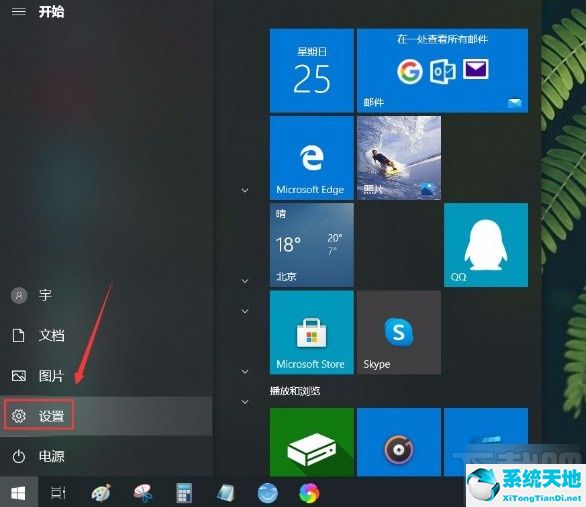
2.然后就会进入到设置页面,我们在页面右侧找到“轻松使用”选项并点击,就能切换到轻松使用页面。
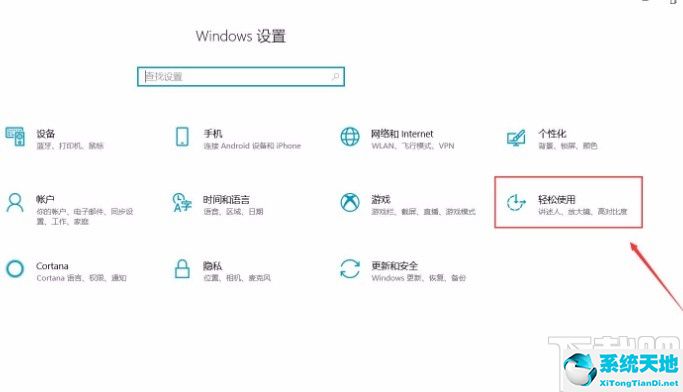
3.接下来在轻松使用页面中,我们在页面左侧的边栏中找到“隐藏式字幕”选项,点击该选项就可以进行下一步操作。
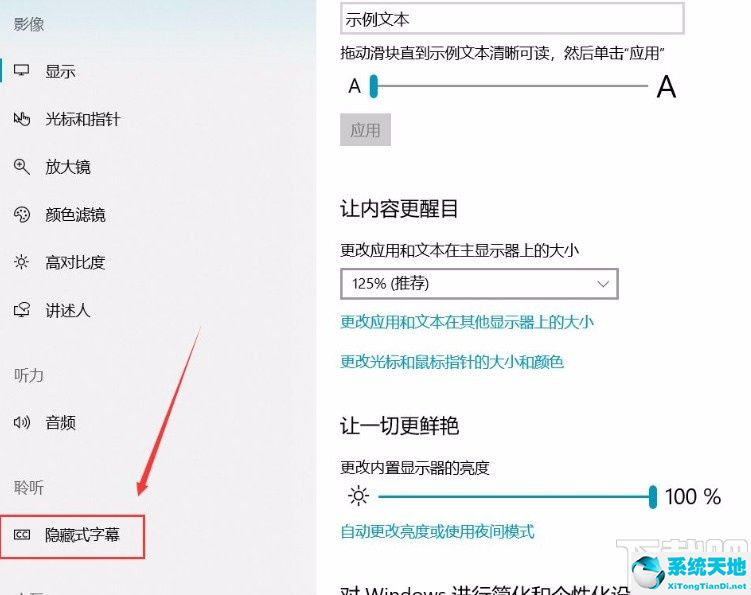
4.随后在界面下方就可以找到“窗口透明度”选项,这个选项下方有一个下拉按钮,点击该按钮即可。
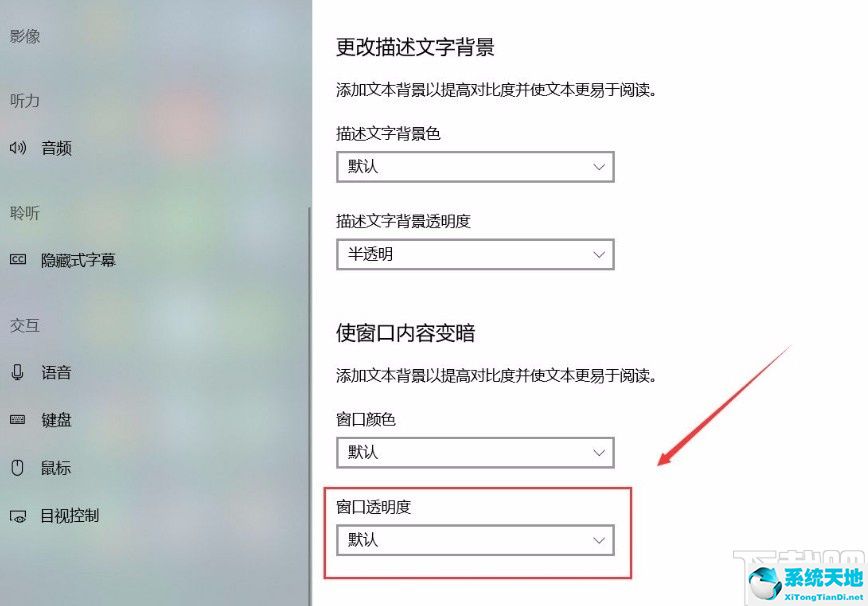
5.最后在界面下方就会出现一个下拉框,我们根据自己的需要在窗口中选择窗口透明度就可以了。
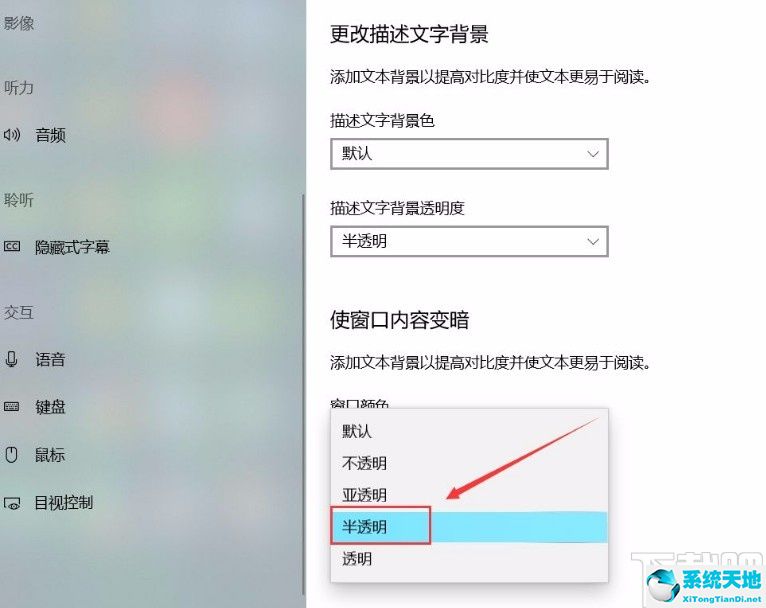
以上就是小编给大家整理的win10系统更改描述文字窗口透明度的具体操作方法,方法简单易懂,有需要的朋友可以看一看,希望这篇教程对大家有所帮助。










